XP系统电脑显示器闪烁不定的两种解决方法
XP系统电脑电脑用久了多多少少都会出现一些问题,其中最常见的就是显示器闪烁问题了。那么,遇到该问题时我们要如何操作呢?不知道的朋友赶紧来看看小编整理的XP系统电脑显示器闪烁不定的两种解决方法吧!
如果是显卡和屏幕这两个出了问题,只需要送到电脑维修店去修理一下就可以了。毕竟他们是专业的。本教程主要讲的是设置问题。
推荐:xp系统纯净版下载
设置问题的解决方法一:
1、在桌面右键鼠标键,点击属性,进入属性设置页面。
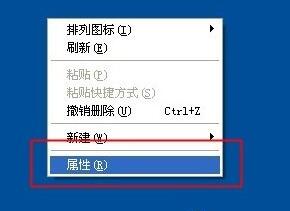
2、进入属性设置选项后,点击设置选项卡,进入设置选项卡页面,这个时候可以在选项卡右下方看到一个高级按钮,点击进入高级设置。

3、进入高级设置选项卡后,点击监视器选项卡,选择屏幕刷新频率为75赫兹。注意一点的是并不是说60赫兹就会出现一闪一闪的情况。
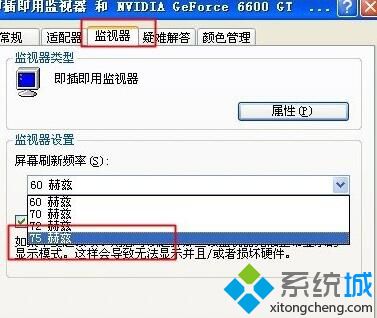
设置问题的解决方法二:
1、这个方法是在第一种方法无法完成的时候才会用到,先下载好显卡驱动程序。
2、鼠标右击我的电脑,选择管理选项,进入计算机管理设置页面。
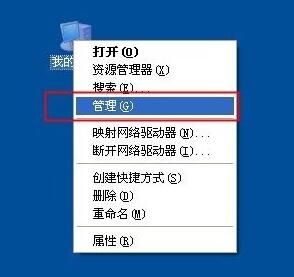
3、点击系统工具---设备管理---显示卡,双击显示卡下的界面,进入设置选项。

4、进入显示卡设置属性后,点击驱动程序选项卡,这个时候再点击更新驱动程序,会硬件更新向导步骤。
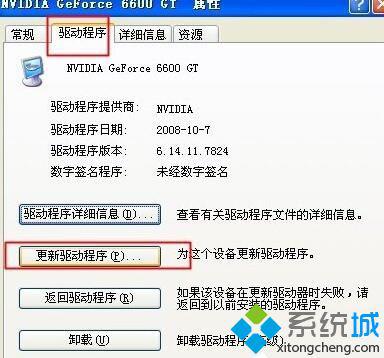
5、在硬件更新向导中选择自动安装软件,点击下一步,等待完成后,点击下一步--完成。即可。
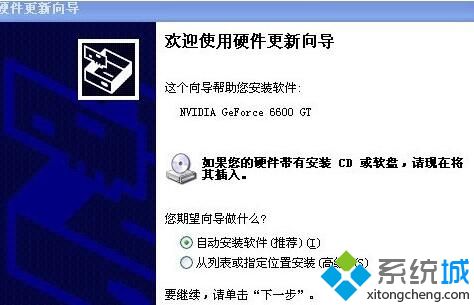
XP系统电脑显示器闪烁不定的两种解决方法就为大家介绍到这里了。方法并不复杂,我们只需要更改屏幕刷新频率即可,如果还是不行的话,建议更新显卡驱动。
相关教程:显示器闪屏怎么解决我告诉你msdn版权声明:以上内容作者已申请原创保护,未经允许不得转载,侵权必究!授权事宜、对本内容有异议或投诉,敬请联系网站管理员,我们将尽快回复您,谢谢合作!










